解决应用程序发生异常0xc0000409问题常用方法就是卸载出现问题的软件,安装官方驱动,杀毒并进行系统修复,尝试完这些操作还是未解决,我们只能选择一键重装系统彻底消灭它了
应用程序发生异常0xc0000409怎么解决呢?在打开软件的时候电脑老是提示0xc0000409错误,根据提示点击确定后它还直接关机了,真是超级无语。我给大家整理了应用程序发生异常0xc0000409的解决方法,希望能帮助到各位
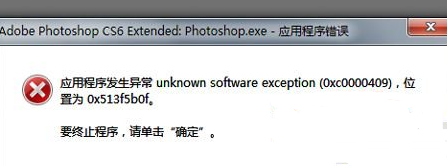
0xc0000409电脑图解-1
应用程序发生异常0xc0000409解决方法
方法一:卸载发生异常的软件
1、如果是我们打开软件时出现的0xc0000409错误提示,就将这个软件卸载掉。也可以回想一下最近安装的软件、驱动程序,卸载之后重新安装
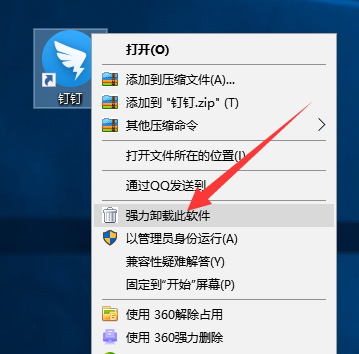
应用程序电脑图解-2
方法二:查杀病毒,修复系统
1、打开360安全卫士(其他软件也可以),点击木马查杀下的快速查杀,可同时进行系统修复扫描
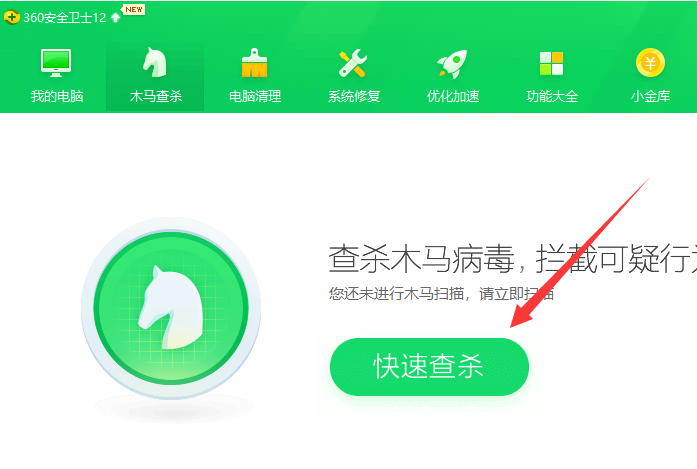
应用程序发生异常0xc0000409电脑图解-3
2、检测完成后点击一键处理即可
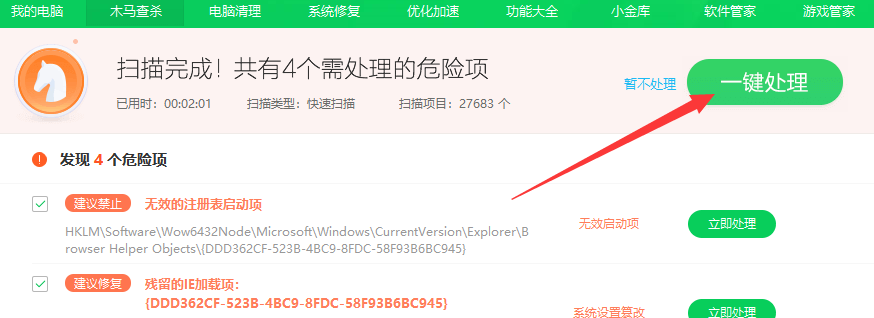
应用程序发生异常0xc0000409电脑图解-4
方法三:如果不知是什么软件导致的,又修复不了,建议重装系统。
1、备份一下C盘重要文件,下载装机吧一键重装系统软件,官方下载地址:http://www.kkzj.com/。下载完成后将其打开,退出杀毒软件

应用程序电脑图解-5
2、默认进入一键装机界面,选择系统重装
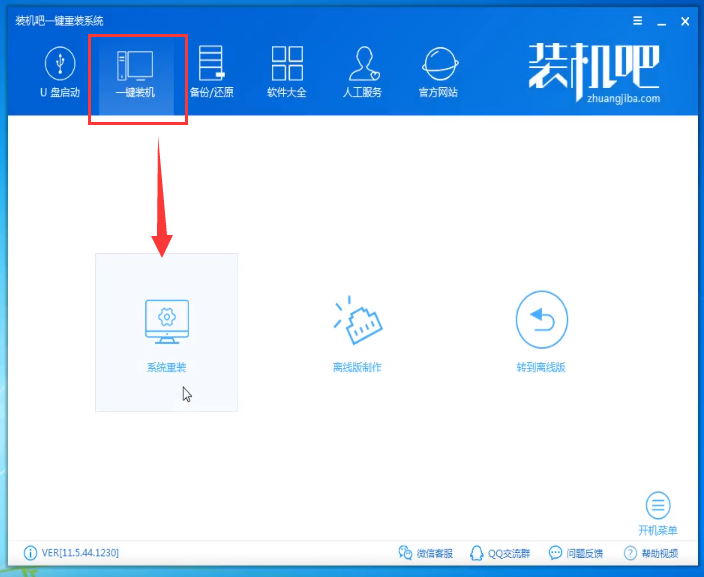
应用程序发生异常0xc0000409电脑图解-6
3、系统检测完成下一步
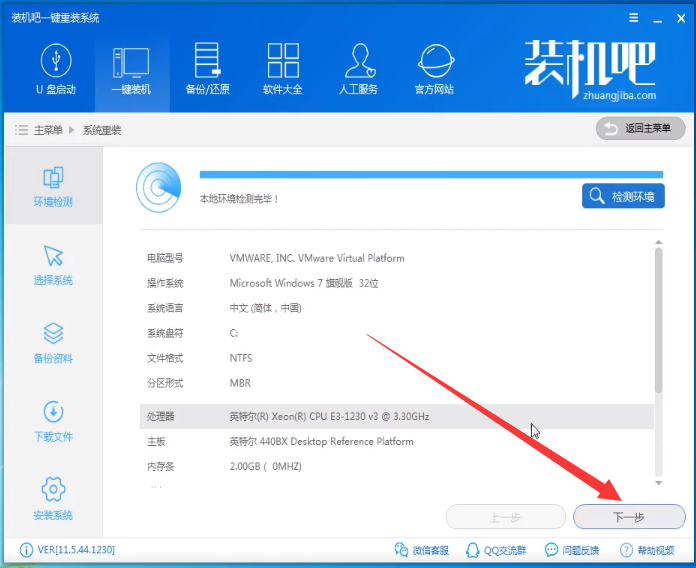
0xc0000409电脑图解-7
4、选择需要安装的系统
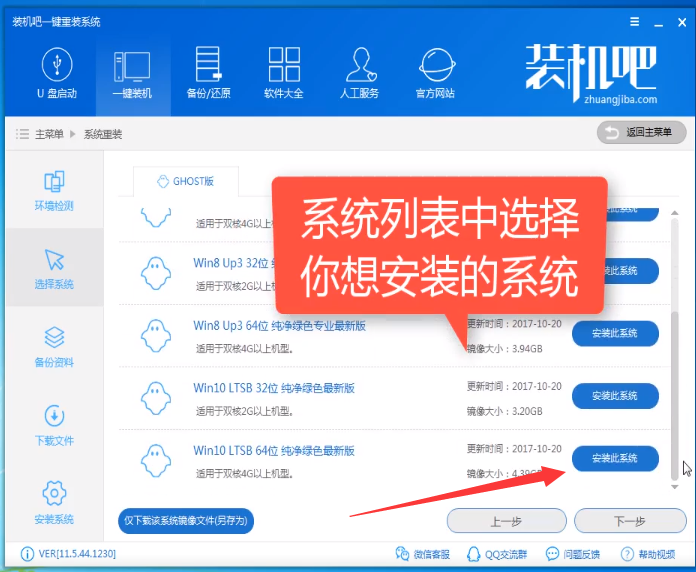
0xc0000409怎么解决电脑图解-8
5、备份资料,下一步,点击安装系统。等待系统安装完成就可以正常使用啦
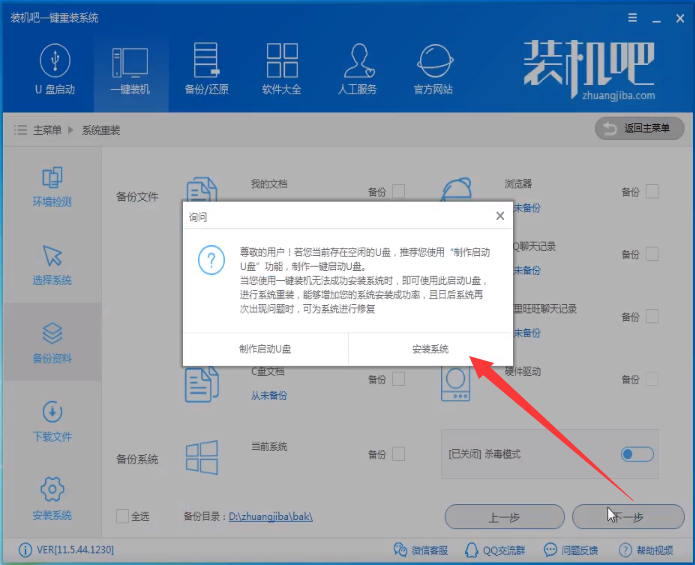
0xc0000409怎么解决电脑图解-9
以上就是应用程序发生异常0xc0000409的解决方法啦,希望能帮助到各位解决问题